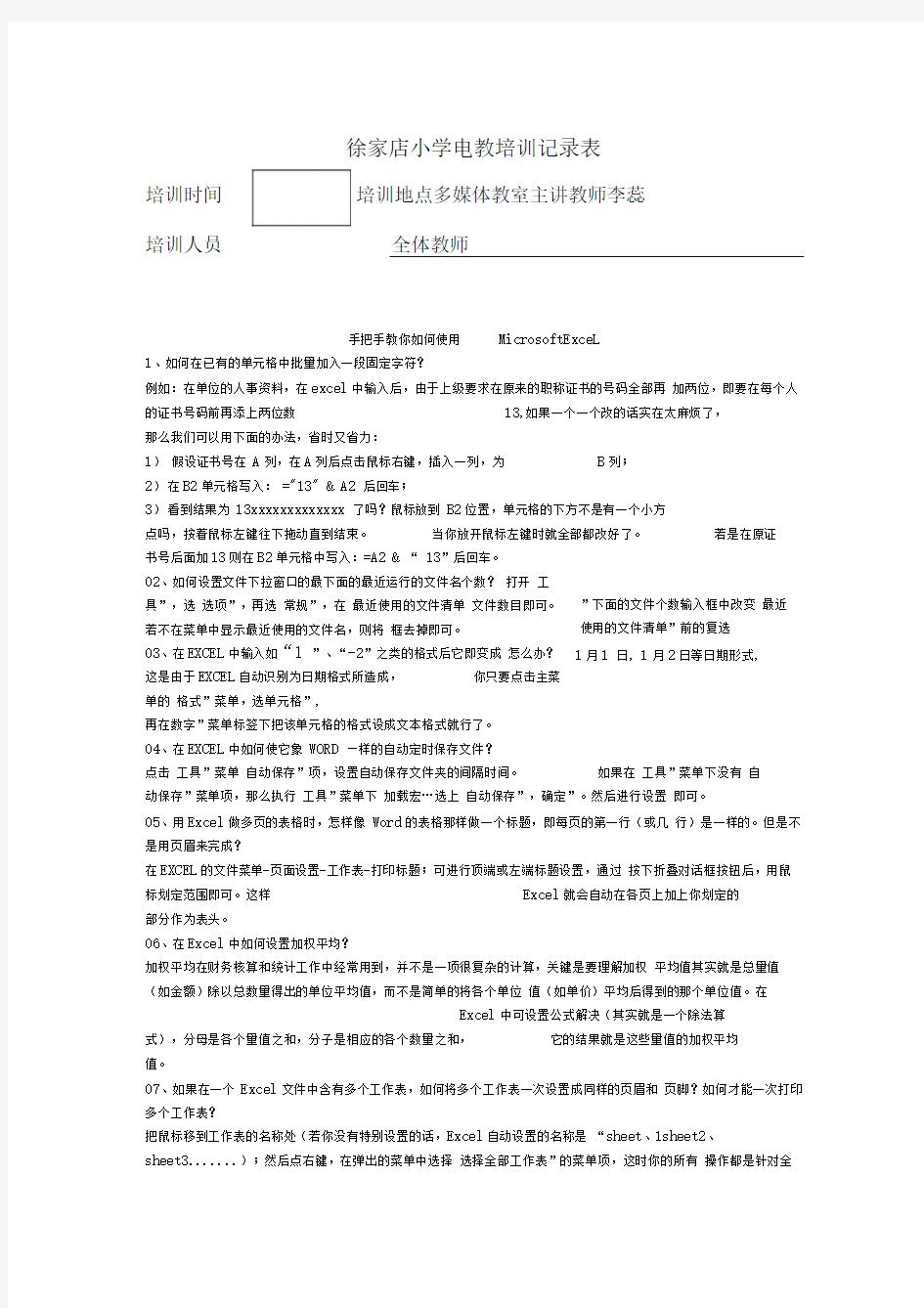
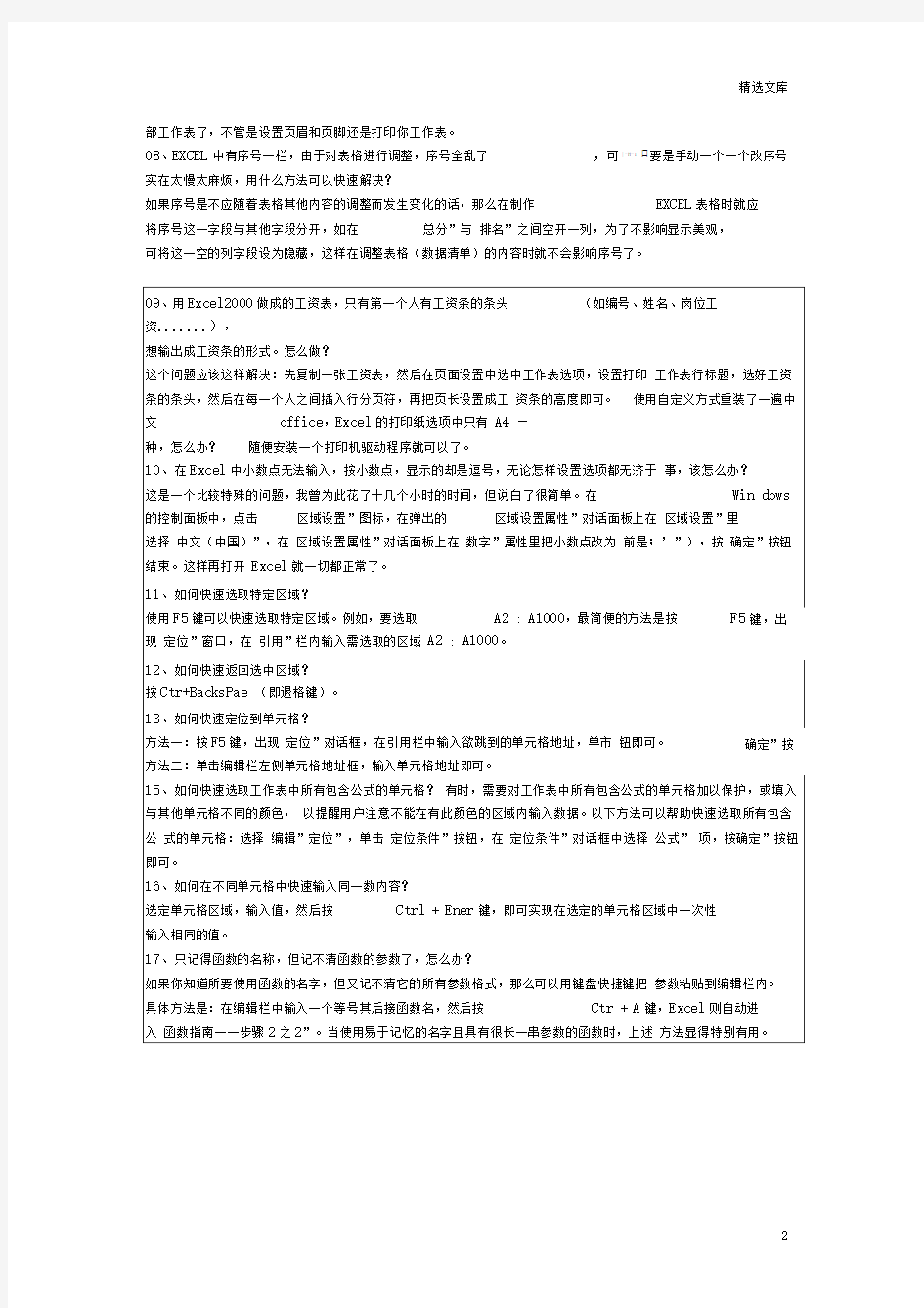
徐家店小学电教培训记录表
全体教师
手把手教你如何使用
MicrosoftExceL
1、如何在已有的单元格中批量加入一段固定字符?
例如:在单位的人事资料,在excel 中输入后,由于上级要求在原来的职称证书的号码全部再 加两位,即要在每个人的证书号码前再添上两位数
13,如果一个一个改的话实在太麻烦了,
那么我们可以用下面的办法,省时又省力:
1) 假设证书号在 A 列,在A 列后点击鼠标右键,插入一列,为 B 列;
2) 在B2单元格写入: ="13" & A2 后回车;
3) 看到结果为 13xxxxxxxxxxxxx 了吗?鼠标放到 B2位置,单元格的下方不是有一个小方
点吗,按着鼠标左键往下拖动直到结束。
当你放开鼠标左键时就全部都改好了。
若是在原证
书号后面加13则在B2单元格中写入:=A2 & “ 13”后回车。
02、如何设置文件下拉窗口的最下面的最近运行的文件名个数? 打开 工
具”,选 选项”,再选 常规”,在 最近使用的文件清单 文件数目即可。若不在菜单中显示最近使用的文件名,则将 框去掉即可。
03、在EXCEL 中输入如“1 ”、“-2”之类的格式后它即变成 怎么办? 这是由于EXCEL 自动识别为日期格式所造成, 你只要点击主菜
单的 格式”菜单,选单元格”,
再在数字”菜单标签下把该单元格的格式设成文本格式就行了。
04、在EXCEL 中如何使它象 WORD —样的自动定时保存文件?
点击 工具”菜单 自动保存”项,设置自动保存文件夹的间隔时间。
如果在 工具”菜单下没有 自
动保存”菜单项,那么执行 工具”菜单下 加载宏…选上 自动保存”,确定”。然后进行设置 即可。
05、用Excel 做多页的表格时,怎样像 Word 的表格那样做一个标题,即每页的第一行(或几 行)是一样的。但是不
是用页眉来完成?
在EXCEL 的文件菜单-页面设置-工作表-打印标题;可进行顶端或左端标题设置,通过 按下折叠对话框按钮后,用鼠标划定范围即可。这样 Excel 就会自动在各页上加上你划定的
部分作为表头。
06、在Excel 中如何设置加权平均?
加权平均在财务核算和统计工作中经常用到,并不是一项很复杂的计算,关键是要理解加权 平均值其实就是总量值(如金额)除以总数量得出的单位平均值,而不是简单的将各个单位 值(如单价)平均后得到的那个单位值。在
Excel 中可设置公式解决(其实就是一个除法算
式),分母是各个量值之和,分子是相应的各个数量之和, 它的结果就是这些量值的加权平均
值。
07、如果在一个 Excel 文件中含有多个工作表,如何将多个工作表一次设置成同样的页眉和 页脚?如何才能一次打印
多个工作表?
把鼠标移到工作表的名称处(若你没有特别设置的话,Excel 自动设置的名称是 “sheet 、1sheet2、
sheet3.......);然后点右键,在弹出的菜单中选择 选择全部工作表”的菜单项,这时你的所有 操作都是针对全
培训时间
培训地点多媒体教室主讲教师李蕊
培训人员
”下面的文件个数输入框中改变 最近使用的文件清单”前的复选
1月1 日, 1月2日等日期形式,
部工作表了,不管是设置页眉和页脚还是打印你工作表。
08、EXCEL中有序号一栏,由于对表格进行调整,序号全乱了,可要是手动一个一个改序号
|-H-1 日
实在太慢太麻烦,用什么方法可以快速解决?
如果序号是不应随着表格其他内容的调整而发生变化的话,那么在制作EXCEL表格时就应
将序号这一字段与其他字段分开,如在总分”与排名”之间空开一列,为了不影响显示美观,
可将这一空的列字段设为隐藏,这样在调整表格(数据清单)的内容时就不会影响序号了。
18、 如何把选定的一个或多个单元格拖放至新的位置? 按住Shift 键可以快速修改单元格内容的次序。
具体方法是:
选定单元格,按下 Shift 键,移动鼠标指针至单元格边缘,直至出现拖放指针
箭头(空心箭头),然后按住鼠标左键进行拖放操作。 上下拖拉时鼠标在单元格间边界处会变 为一个水平 工"状标志,左右拖拉时会变为垂直 工"状标志,释放鼠标按钮完成操作后,选
定的一个或多个单元格就被拖放至新的位置。
19、 如何让屏幕上的工作空间变大? 可以将不用的工具栏隐藏,也可以极大化 命令。 20、 如何使用快显菜单? 快显菜单中包括了一些操
作中最常
用的命令,利用它们可以大大提高操作效率。首先选定一 个区域,然后单击鼠标右健即可调出快显菜单,根据操作需
要选择不同命令。
21、 如何使用快显菜单?
快显菜单中包括了一些操作中最常用的命令,利用它们可以大大提高操作效率。首先选定一 个区域,然后单击鼠标右健即可调出快显菜单,根据操作需要选择不同命令。
22、 如何防止 Excel 自动打开太多文件?
当Excel 启动时,它会自动打开 XIstart 目录下的所有文件。当该目录下的文件过多时, Excel
加载太多文件不但费时而且还有可能出错。
解决方法是将不该位于 Xlstart 目录下的文件移走。
另外,还要防止 EXcel 打开替补启动目录下的文件: 动目录”一栏中的所有内容删除。
23、 如何去掉网格线?
1) 除去编辑窗口中的表格线 单击 工具”菜单中的 选项”,再选中 视图”,找到 2) 除去打印时的未定义表格线 有时会出现这样的情况:你在编辑时未定义的表格线
一般情况下在打印时是不会打印出来的,可有时却偏偏不听使唤
给打印出来了,特别是一些 所谓的电脑” VCD 中编辑的Excel 表格更是这样。要除去这些表格线, 面设置”、工作表”菜单,点击一下 网格线”左边的选择框,取消选择
24、 如何快速格式化报表?
为了制作出美观的报表,需要对报表进行格式化。有快捷方法,即自动套用 格样式。方法是: 选定操作区域,选取 格式”菜单中的 自动套用格式”命令,在格式列表
框
中选取一款你满意的格式样式,按
确定”按钮即可。要注意的是,格式列表框下面有包括
数
字”、边框线”、字体”等6个 应用格式种类”选项,若某项前面的 “ X ”出现,则在套用表格
样式时就不会用该项。
25、 如何快速地复制单元格的格式?
要将某一格式化操作复制到另一部分数据上,可使用 格式刷”按钮。选择含有所需源格式的
单元格,单击工具条上的 格式刷”按钮,此时鼠标变成了刷子形状,然后单击要格式化的单
元格即可将格式拷贝过去。
26、 如何快速地将数字作为文本输入?
在输入数字前加一个单引号“”,‘可以强制地将数字作为文本输入。
27、 如何定义自己的函数?
用户在Excel 中可以自定义函数。切换至Visual Basic 模块,或插入一页新的模块表(Module ), 在出现的空白程序窗口中键入自定义函数 VBA 程序,按Enter 确认后完成编 写工作,Excel 将自动检查其正确性。 此后,在同一工作薄内,你就可以与使用 Exed 内部函数一样在工作表
Excel 窗口,或者在 视图”菜单中选择 全屏显示” 选择 工具”选项”普通”,将 替补启
网格线”,使之失效;
(在编辑窗中看到的也是淡灰色表格线)
只要在单击文件”、页 网格线”就行了。
Excel 预设的表
的位置,复制成的工作表以 源工作表的名字 隆”表为ZM ( 2)。在公式中 Excel 会把ZM (2)工作表重起个名字。
36、 如何给工作簿扩容? 选取 工具”选项”命令,选择 常规”项,在 打开新工作表数。一个工作薄最多可以有 37、 如何快速地批量修改数据? 假如有一份 Excel 工作簿,里面有所有职工工资表。现在想将所有职工的补贴增加 50 (元), 当然你可以用公式进行计算,但除此之外还有更简单的批量修改的方法, 即使用选择性粘贴” 功能:首先在某个空白单元格中输入 50,选定此单元格,选择 编辑”复制”。选取想修改 的单元格区域,例如从E2到E150。然后选择 编辑”选择性粘贴”,在 选择性粘贴”对话框 运 算”栏中选中 加”运算,按确定”健即可。最后,要删除开始时在某个空白单元格中输入的 38、 如何快速删除特定的数据? 假如有一份Excel 工作薄,其中有大量的产品单价、 行删除,首先选定区域(包括标题行),然后选择 列表中选择“0”那么将列出所有数量为 0的行。
辑”删除行”,然后按 确定”即可删除所有数量为
39、
如何快速删除工作表中的空行? 以下几种方法可以快速删除空行: 方法一:如果行的顺序无关紧要,则可以根据某一列排序,然后可以方便地删掉空行。 方法二:如果行的顺序不可改变,你可以先选择 插入”列”,插入新的一列入在 + (2) ”形式命名。例如,源表为 ZM ,则其 克 (2)作为函数来处理,从而出错。因而应给 ZM 新工作薄内的工作表数”对话栏用上下箭头改变 255张工作表,系统默认值为 6。 数量和金额。如果想将所有数量为 数据”
筛选”自动筛选”。在 此时在所有行都被选中的情况下, 0的行。最后,取消自动筛选。 50。 0的
数量"列下拉 选择 编 A 列中顺序
填入整数。然后根据其他任何一列将表中的行排序,使所有空行都集中到表的底部,删去所 有空行。最后以 A 列重新排序,再删去 A 列,恢复工作表各行原来的顺序。 方法三:使用上例 如何快速删除特定的数据 ”的方法,只不过在所有列的下拉列表中都选择 空白”。 40、 如何使用数组公式? Excel 中数组公式非常有用,它可建立产生多值或对一组值而不是单个值进行操作的公式。 输入数组公式,首先必须选择用来存放结果的单元格区域,在编辑栏输入公式,然后按 要
Ctr l
+ Shift + Enter 组合键锁定数组公式,
Excel 将在公式两边自动加上括号 花括号,否则,Excel 认为输入的是一个正文标签。要编辑或清除数组公式. 并且激活编辑栏,公式两边的括号将消失,然后编辑或清除公式,最后按 键。 41、 如何不使显示或打印出来的表格中包含有
0值? 通常情况下,我们不希望显示或打印出来的表格中包含有 图1合计列中如果使用 “ =b2+c2+d2'公式,将有可能出现 法一;使用加上If 函数判断值是否为 0的公式,即: d2)方法二:选择 工具”选项”
视窗”,在 窗口选项 “ {}。‘不要自己键入
需选择数组区域 Ctrl + shift + En ter 0值,而是将其内容置为空。例如, 0值的情况,如何让0值不显示? 方 =if ( b2+c2 + d2= 0, “', b2+c2 + ”中去掉 零值”选项。 方法三:使用
a ??
自定义格式。
选中E2: E5区域,选择 格式”单元格”数字”,从 分类”列表框中选择 自
定义”,在 格式”框中输入“G 通用格式;G/通用格式;;”,按 确定”按钮即可。 42、 在Excel 中用Average 函数计算单元格的平均值的, 值为0的单元格也包含在内。 有没有
办法在计算平均值时排除值为 0的单元格? 方法一:如果单元格中的值为 0,可用上例“0直不显示的方法”将其内容置为空,此时空单元 格处理成文本,这样就可以直接用 Average 函数计算了。 方法二:巧用 Countif 函数例如,下面的公式可计算出 b2:B10区域中非0单元格的平均值:
=sum (b2: b10) /countif (b2: b1o , "<>0") 43、如何在Excel 中实现 自动更正”功能?
Word 用户都知道,利用 Word 的自动更正”功能可以实现数据的快速输入.但在 Excel 中却 没有类似 自动更正”功能的菜单命令。其实,使用 VloopuP 函数可以巧妙地解决这一问题。 另外再教你Excel 鲜为人知的几招秘技 一、 建立分类下拉列表填充项 我们常常要将企业的名称输入到表格中,为了保持名称的一致性,利用 了一个分类下拉列表填充项。 1?在Sheet2中,将企业名称按类别(如 工业企业”、商业企业”、个体企业”等)分别输入 不同列中,建立一个企业名称数据库。 2?选中A 列(工业企业”名称所在列),在名称”栏内, 进行确认。 仿照上面的操作,将 B 、C ??…列分别命名为 商业企业
3. 切换到Sheet1中,选中需要输入 企业类别”的列(如
数据有效性”功能建 输入工业企业”字符后,按回车”键 ”、个体企业”…… C 列),执行 数据7有效性”命令,打 选中序
列”选项,在 序列(各元素之间用英 开 数据有效性”对话框。在 设置”标签中,单击 允许”右侧的下拉按钮,
下面的 来源”方框中,输入 工业企业” 商业企业” 个体企业” ??… 文逗号隔开),确定退出。 再选中需要输入企业名称的列(如 D 列),再打开 数据有效性”对话框,选中 序列”选项后, 在 来源”方框中输入公式:INDIRECT (C1),确定退出。 4. 选中C 列任意单元格(如 C4),单击右侧下拉按钮,选择相应的 企业类别”填入单元格中。 然后选中该单元格对应的 D 列单元格(如D4),单击下拉按钮,即可从相应类别的企业名称 列表中选择需要的企业名称填入该单元格中。 提示:在以后打印报表时,如果不需要打印 企业类别”列,可以选中该列,右击鼠标,选 藏”选项,将该列隐藏起来即可。 二、 建立常用文档”新菜单 在菜单栏上新建一个 常用文档”菜单,将常用的工作簿文档添加到其中,方便随时调用。 1.在工具栏空白处右击鼠标,选 自定义”选项,打开 自定义”对话框。在 命令”标签中,选中 类别”下的 新菜单”项,再将 命令”下面的 新菜单”拖到菜单栏。 按 更改所选内容”按钮,在弹出菜单的 命名”框中输入一个名称 别”下面任选一项(如 插入"选项),在右边命令"下面任选一项 到新菜单(常用文档)中,并仿照上面的操作对它进行命名(如 作簿文档列表名称。 重复上面的操作,多添加几个文档列表名称。 3. 选中 常用文档”菜单中某个菜单项(如 工资表”等),右击鼠标, (如常用文档”)。2再在类 (如 超链接”选项),将它拖 工资表”等),建立第一个工 在弹出的快捷菜单中,选 分
配超链接7打开”选项,打开 分配超链接”对话框。通过按 查找范围”右侧的下拉按钮,定位 到相应的工作簿(如 工资.xIs 等)文件夹,并选中该工作簿文档。 重复上面的操作,将菜单项和与它对应的工作簿文档超链接起来。 4. 以后需要打开常用文档”菜单中的某个工作簿文档时,只要展开常用文档”菜单,单击其中 的相应选项即可。
时间2017 地点微机室主讲人员子心心
记录人李璐参加人员全体
主题
内容纪要
改变幻灯片的背景
幻灯片的背景指的是幻灯片的底色,PPT默认的幻灯片背景为白色。为
了提高演示文稿的可视性,我们往往要改变幻灯片的背景,PPT提供了多种方法允许用户自行设计丰富多彩的背景。背景的种类包括单色、渐变、纹理、图案、图片和设计模板,下面分别介绍它们的实现方法。
(1)背景”对话框通过背景”对话框,可以设置幻灯片的各种背景。调出背景对话框有两
种方法:
方法一:选择菜单格式”-背景”弹出背景”对话框。方法二:右击幻灯片空白区,弹出背景”对话框。
在背景”对话框中,左半部背景填充”显示了当前背景,左下部下拉按钮
可以选择其他颜色”或填充效果”右半部应用”按钮指将背景应用到当前幻灯片,全部应用”按钮指将背景应用到所有幻灯片。当点击全部应用”后,新建的幻灯片自动应用该背景。(2)单色背景的设置
单色背景指背景使用单一的颜色,也称纯色,默认的白色背景就是一种
单色背景。在背景”对话框中,单击背景填充下拉键头,选择其他颜色”弹出颜色”对话框,该对话框有两个标签:标准”和自定义”
标准:提供了 256种标准色和16种由白到黑的灰度色,单击想要的的颜色,确定。